# 事件分析
事件分析是一种强大灵活的模型,您可以通过简单的操作对事件数据进行筛选或分组,计算一段时间内用户产生特定行为的聚合指标,并以各种图表类型展示数据结果。
在事件分析中,您可以快速得到下面这些问题的答案:
- 过去 30 天,每天的登录玩家数和登录设备数的变化趋势?
- 新用户在注册当日的付费率如何?
- 来自上海的用户,最近一月人均付费金额的趋势是什么样的?
# 快速配置分析指标
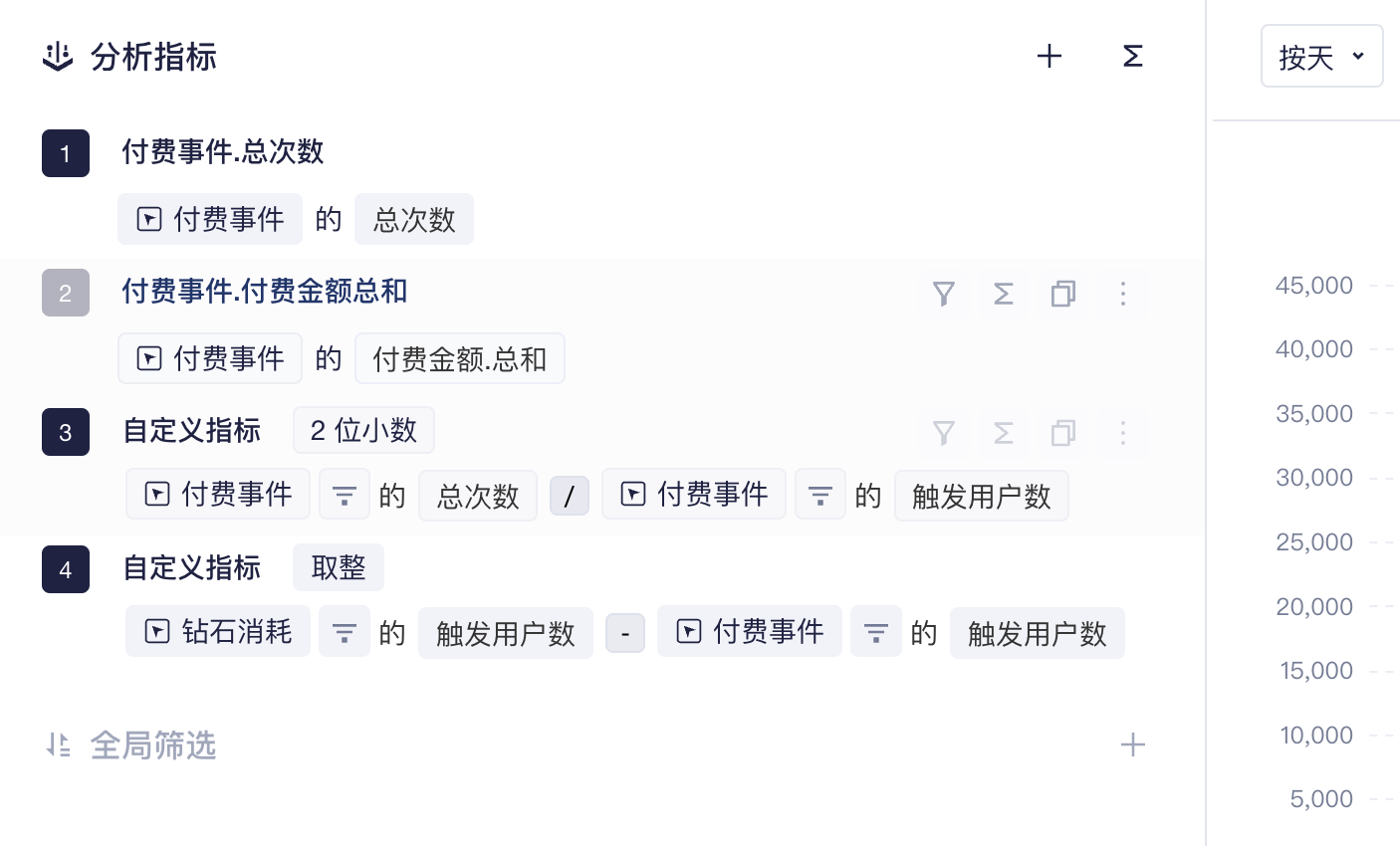
在事件分析模型,首先要选择需分析的特定行为,可以选择预置事件、自定义事件或虚拟事件。
选择事件后,默认会统计该事件的总次数,即特定事件(如付费、APP 启动)发生了多少次,并通过事件明细了解事件的详细信息;您也可以选择其他的预置计算方法,如触发用户数或人均次数,或者基于某个事件属性进行统计。如果您需要了解计算方法的逻辑,请查看计算方法逻辑说明。
事件分析也支持通过“添加公式”得到比率类指标,如付费率、ARPU 值等,支持四则运算。您也可以在指标上选择切换为自定义公式,或者将自定义公式切换为指标。
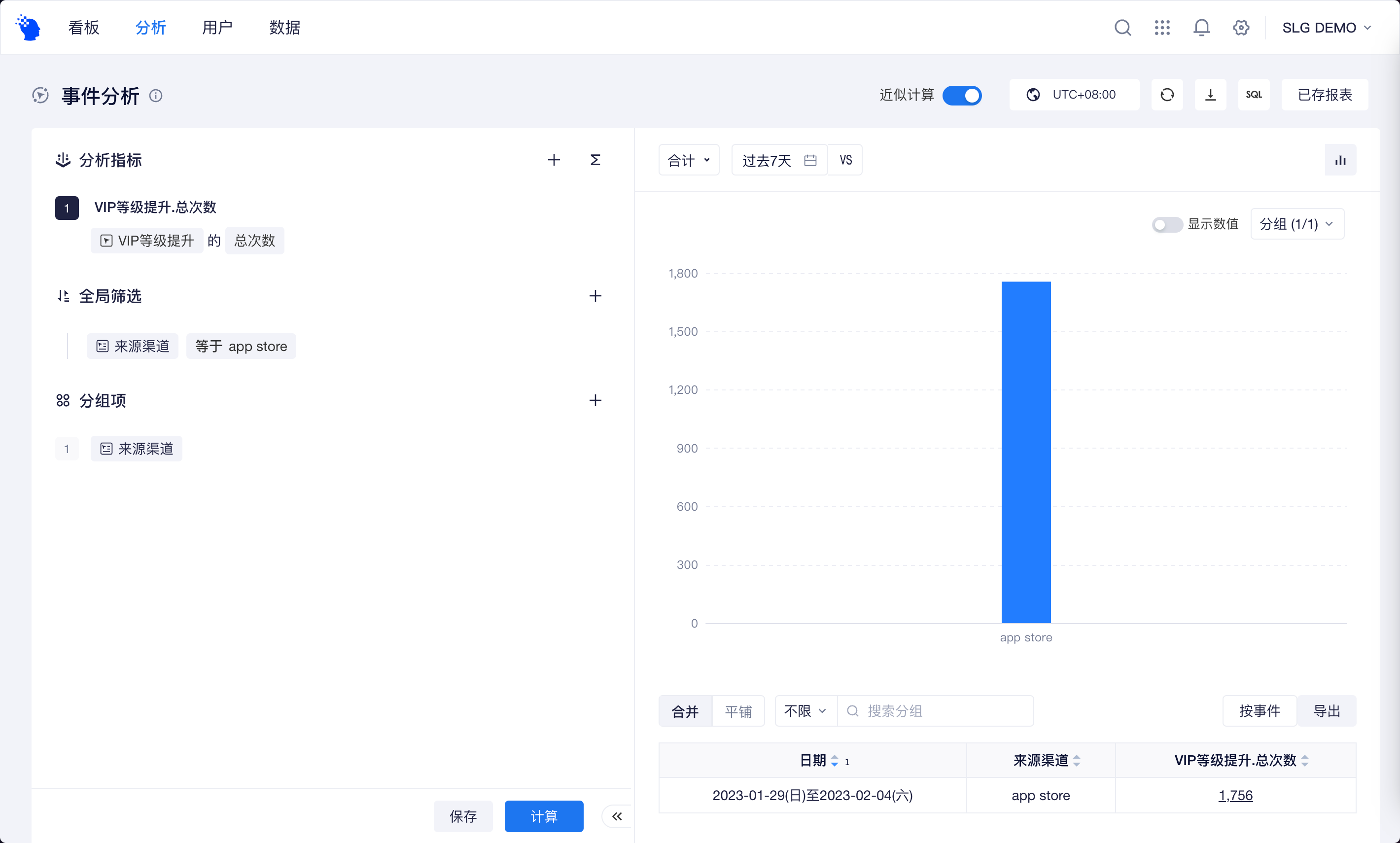
如果您想剔除不需要的数据,或选出符合某些特征的事件或用户进行分析,比如只统计 app store 的付费情况,可以通过筛选过滤数据。
如果您想对比不同来源渠道如 app store、华为应用商城、应用宝的数据结果,可以通过分组项对比分析。
配置完成后点击“计算”按钮,即可看到数据结果。
# 对数据结果可视化
事件分析具有多种可视化能力,您可以选择最合适的图表类型来分析数据结果。如果您习惯在表格内查看具体数值,也可以自定义表格展示。
- 趋势图
当您选择的时间粒度不是“合计”时,事件分析将默认展示趋势图,帮助您了解指标随时间推移的变化情况。
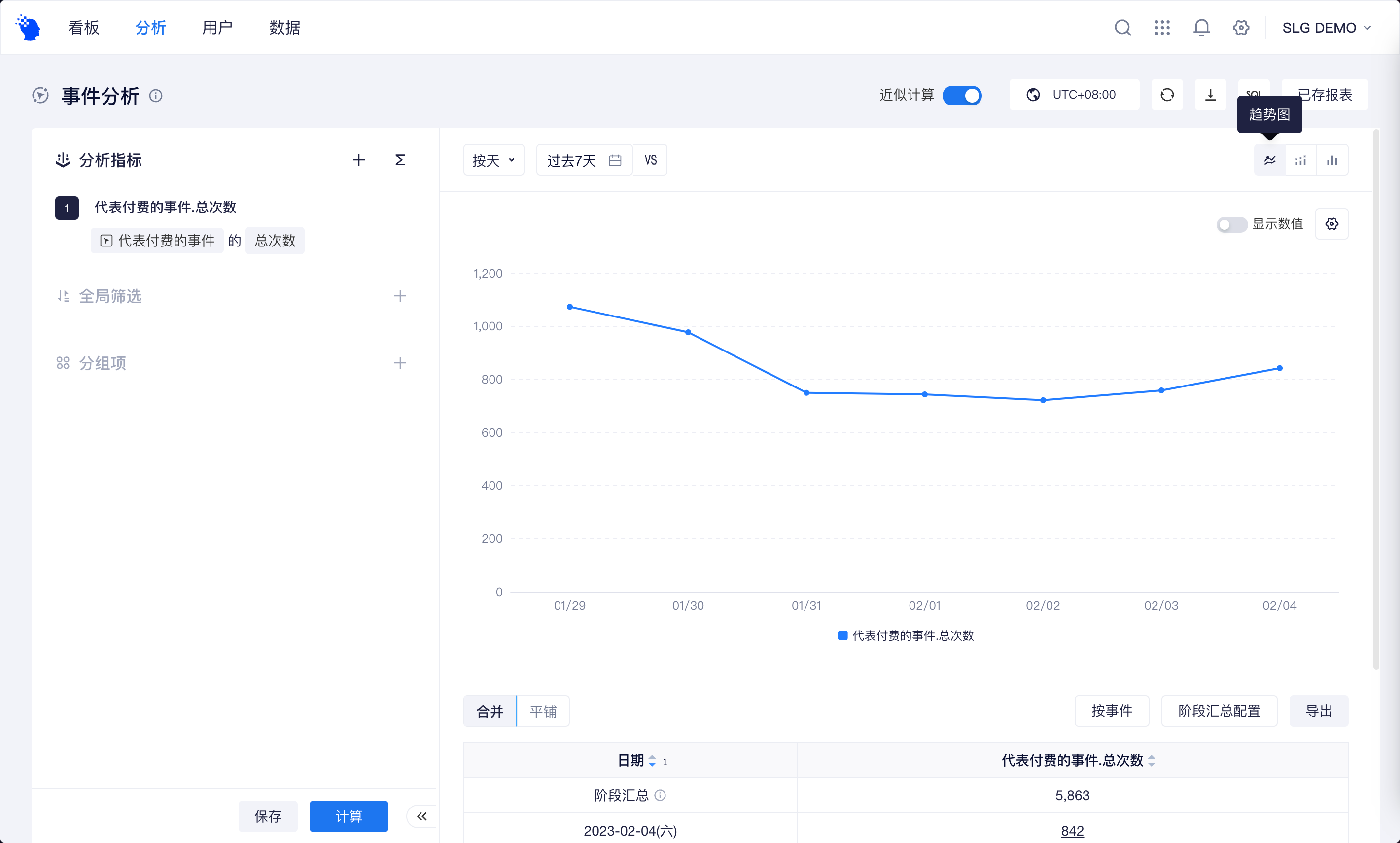
每个分析指标在每个分组值下的表现对应图上的一根折线,您也可以切换为柱状图或者堆积柱状图展示。如果分析指标结果数据的量级差异较大,您可以将不同量级的指标分别配置在主轴和次轴展示,从而得到最合适的展示效果。
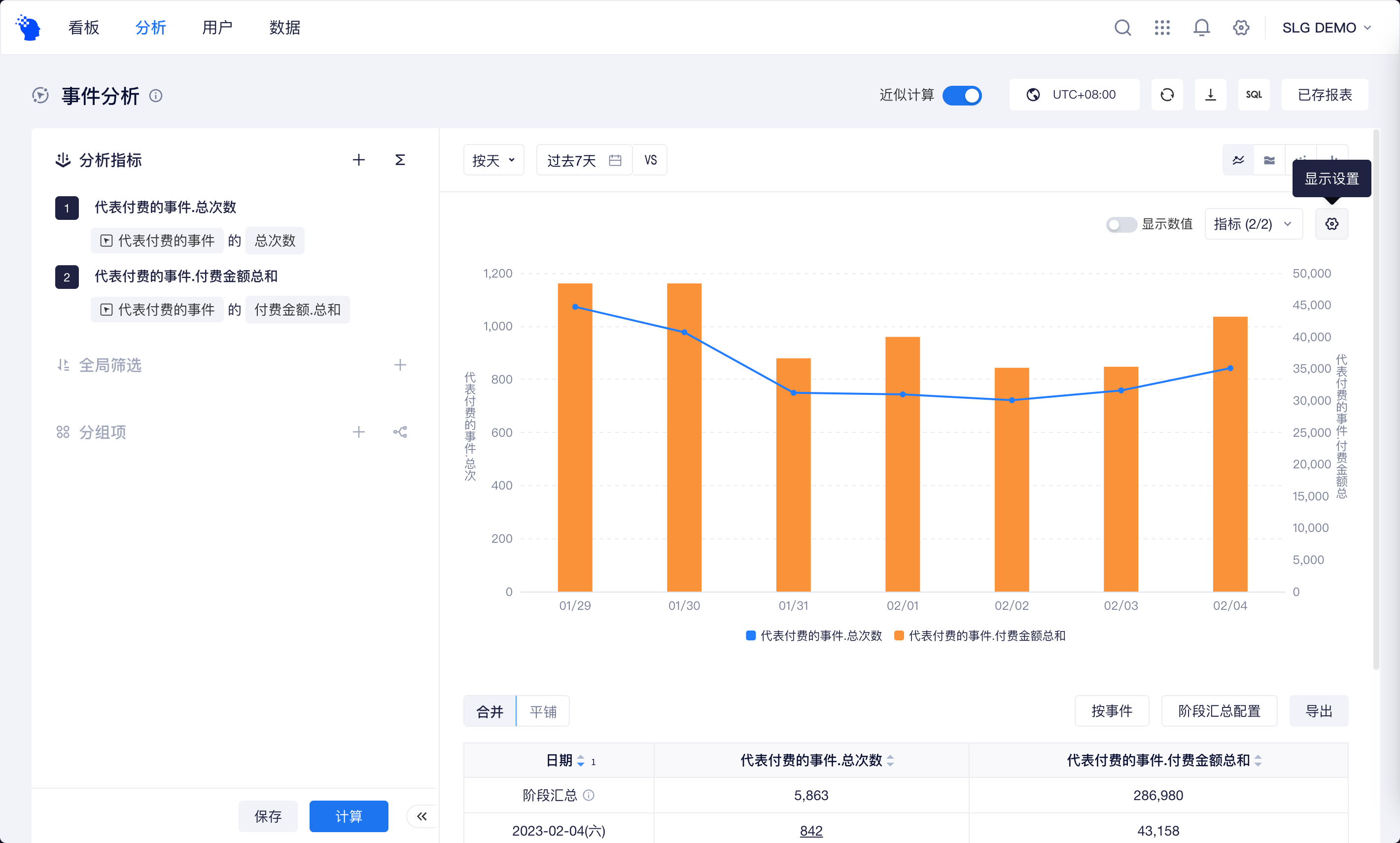
- 累计图
当您选择的时间粒度不是“合计”时,除了趋势图还可通过累计图查看指标随时间推移的累计情况,每个点都是不晚于该时间的数据的总和。
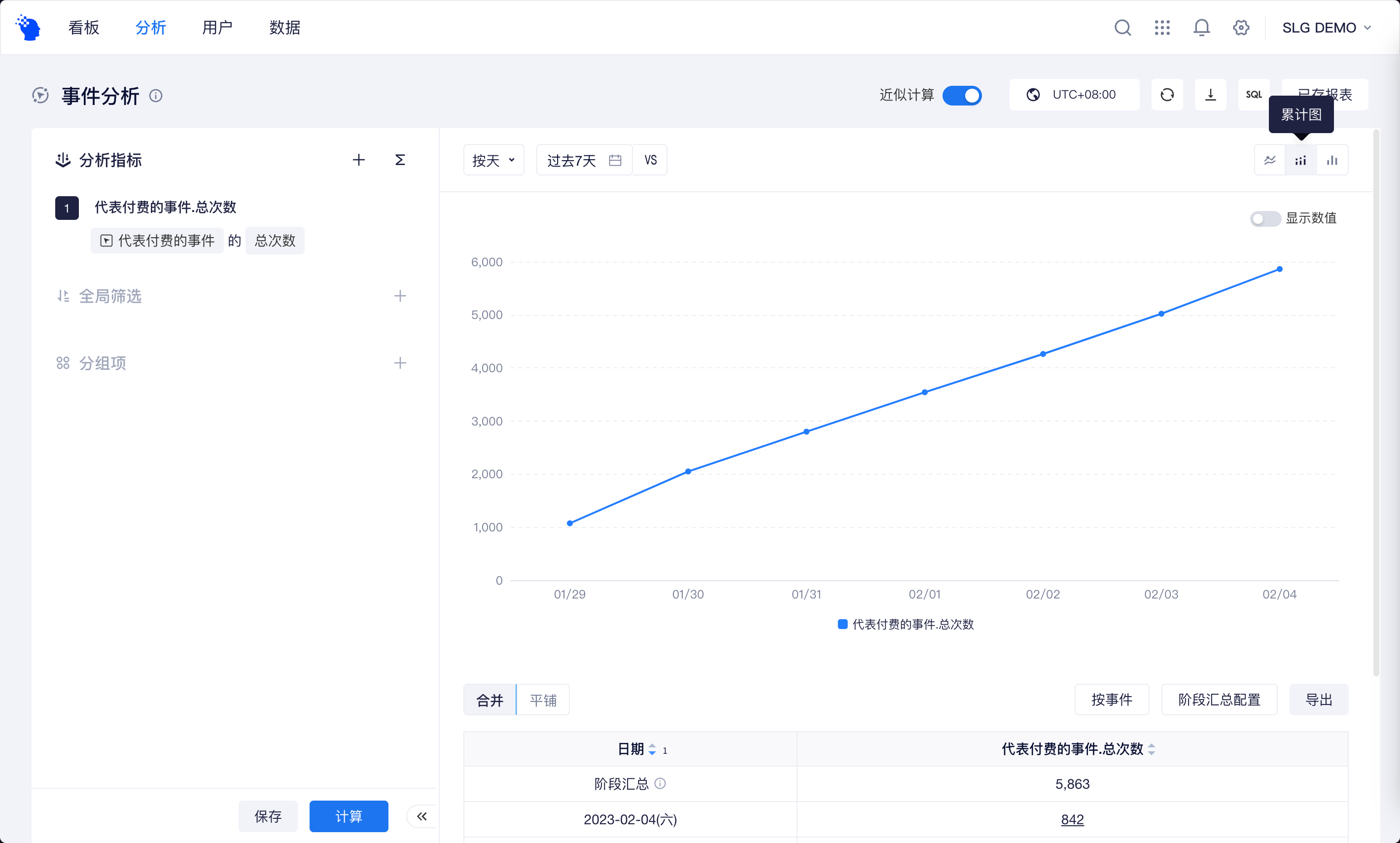
注意:如果您选择的计算方法为触发用户数,或者去重数、最大值、分位数等,可能不适合通过累计图展示。
- 堆积图
如果您配置了多个分析指标,或者有多个分组值时,可以切换到堆积图查看。
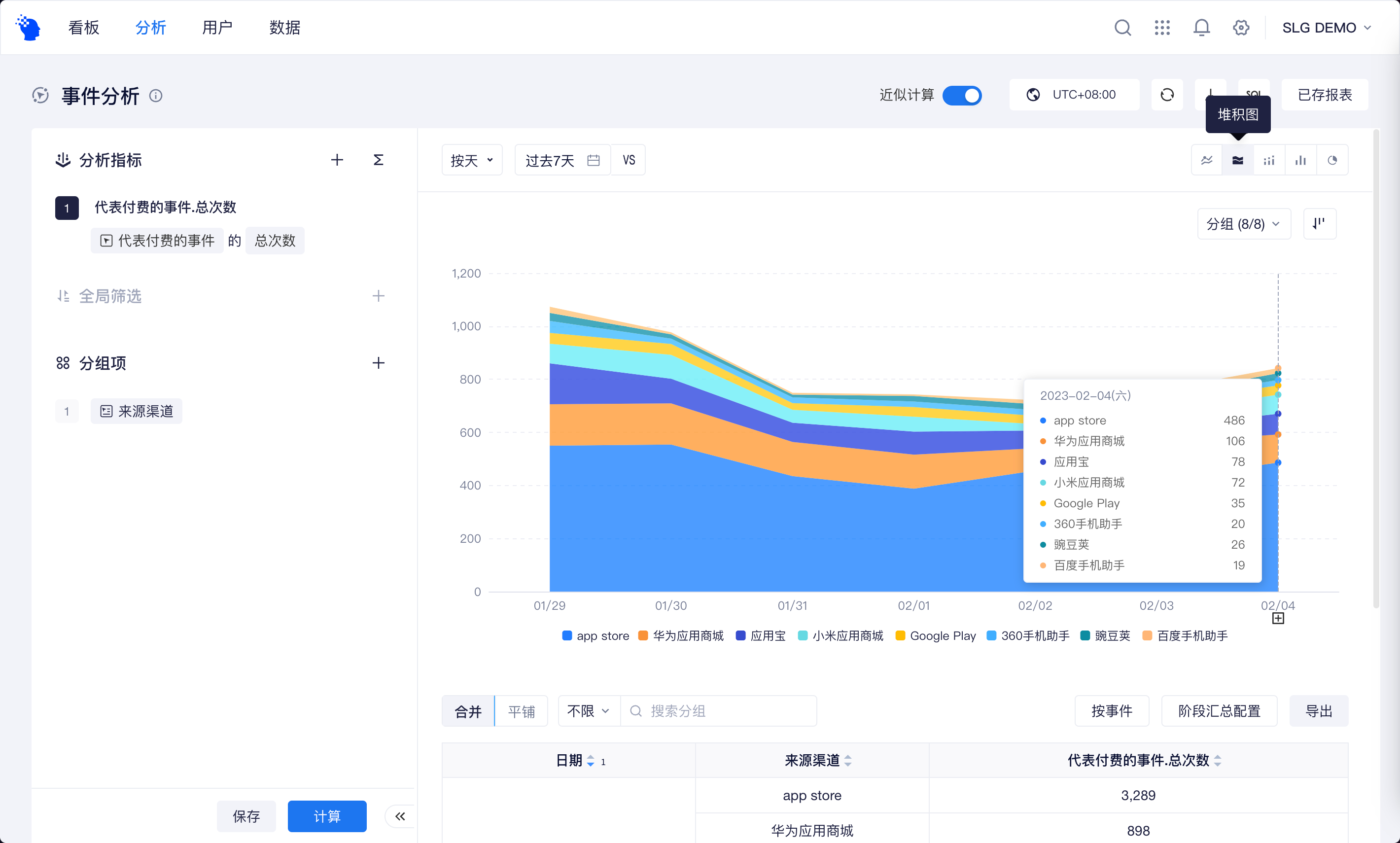
- 分布图
当您选择的时间粒度是“合计”时,TE 系统将默认展示分布图,帮助您直观对比不同指标或分组值在所选时间范围的数据结果。
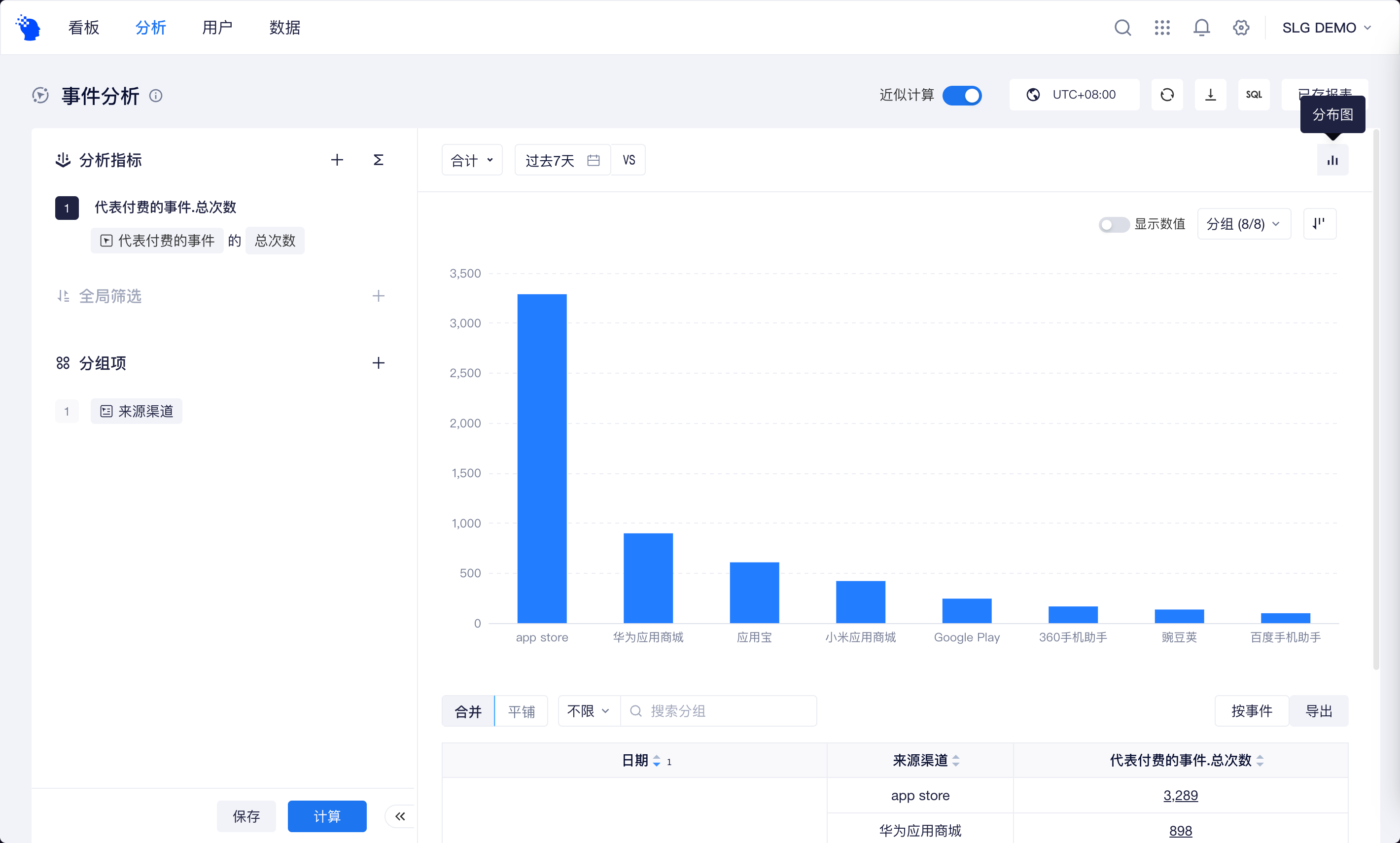
如果您选择的时间粒度不是“合计”,也可以切换到分布图,此时图上数据是对每个日期数据的简单加和,即表格阶段汇总配置中的“阶段总和”。
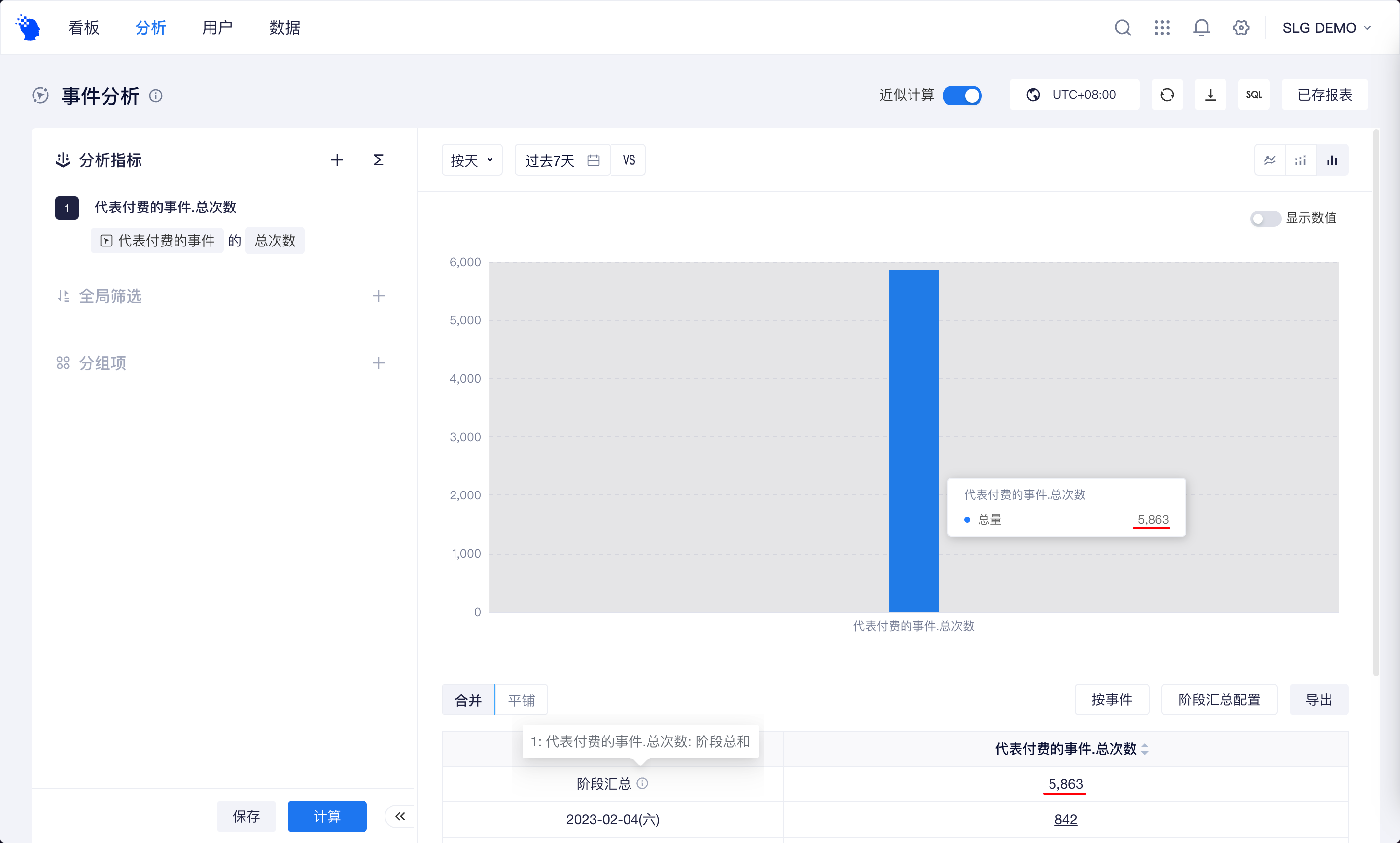
- 饼状分布
如果您希望直观查看不同分组值的占比情况,可以切换到“饼状分布”查看。
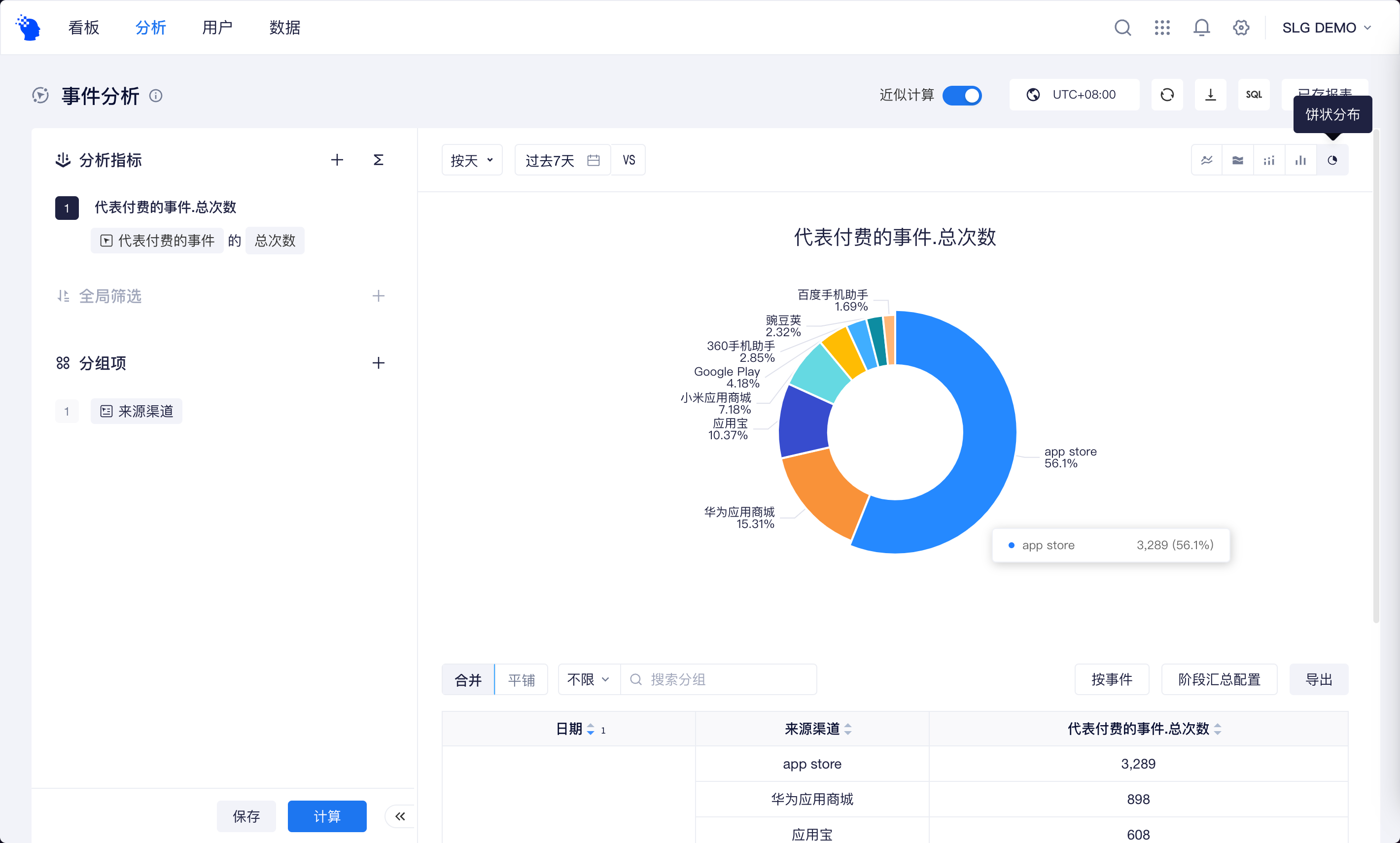
# 事件分析进阶功能
除了上面介绍的内容,您还可以使用进阶功能解答更多复杂问题:
- 本月的新增用户数,对比上月表现如何? 对比不同日期的数据表现
- 最近一月来每日各渠道的收入占比情况? 对比不同维度的占比情况
- 过去 30 天,用户粘性指标 DAU/MAU 是否有变化?使用扩展时间范围
# 权限说明
| 公司超管 | 管理员 | 分析师 | 普通成员 | |
|---|---|---|---|---|
| 事件分析模型 | ● | ● | ▲ | △ |
权限说明:
● 角色必有
▲ 角色默认有,可以没有
△ 角色默认没有,可以有
○ 角色必没有
